word怎么输入求和符号?word输入求和符号操作教程
这篇文章主要介绍了word怎么输入求和符号?word输入求和符号操作教程的相关资料,需要的朋友可以参考下本文详细内容介绍。
word怎么输入求和符号?word文档作为用户常用的文本编辑工具,相信还是有很多小伙伴不知道数学符号的编辑方法。所以小编下面的文章教程中,就为大家具体地讲解了求和符号的插入步骤,快一起来看看吧!
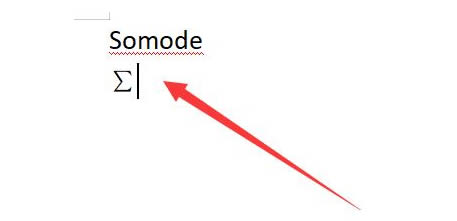
word输入求和符号操作教程
1.新建空白文档后,点击上方的插入菜单
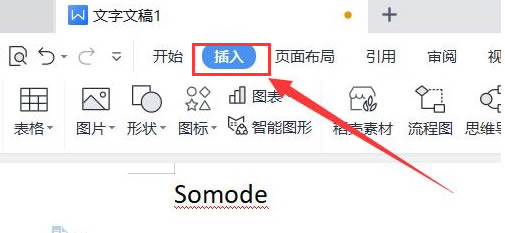
2.随后鼠标点击打开符号下拉页
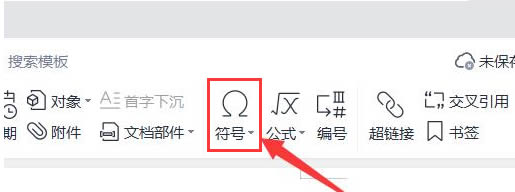
3.将符号栏右侧的子集改为数字运算符
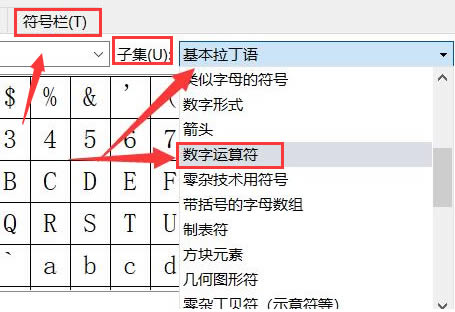
4.最后选中求和符号,点击插入按钮添加即可
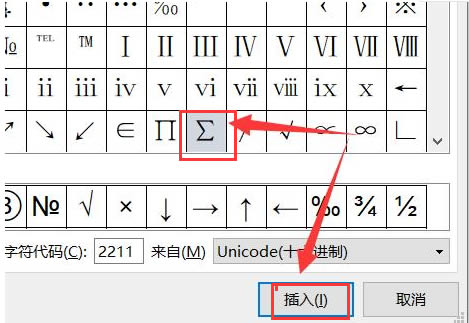
以上就是word怎么输入求和符号?word输入求和符号操作教程的详细内容,更多关于word输入求和符号方法的资料请关注科站长其它相关文章!
上一篇:word2021怎么设置只读模式?word2021只读模式设置方法
栏 目:office激活
下一篇:word页眉清除格式在哪里?word清除页眉格式操作教程
本文标题:word怎么输入求和符号?word输入求和符号操作教程
本文地址:https://www.fushidao.cc/wangzhanyunying/14989.html
您可能感兴趣的文章
- 08-04Win10 Office2013怎么激活?激活技巧分享
- 08-04Office 365激活码有哪些?Office 365产品秘钥分享
- 08-04Office2019怎么更新?Office2019更新方法简述
- 08-04Office2019怎么更改语言显示?Office2019语言显示更改教程
- 08-04office2013怎么激活?Office2013激活步骤
- 08-04Office2010产品密钥有哪些?2020最新的Office2010产品密钥激活码
- 08-04Office2019和365的区别是什么?Office2019和365的区别比较
- 08-04可以同时安装Office2019和Office2010吗?
- 08-04Office 2010和Office 2016都有哪些区别?
- 08-03Win7 Office2007自动配置安装解决方法详解


阅读排行
- 1Win10 Office2013怎么激活?激活技巧分享
- 2Office 365激活码有哪些?Office 365产品秘钥分享
- 3Office2019怎么更新?Office2019更新方法简述
- 4Office2019怎么更改语言显示?Office2019语言显示更改教程
- 5office2013怎么激活?Office2013激活步骤
- 6Office2010产品密钥有哪些?2020最新的Office2010产品密钥激活码
- 7Office2019和365的区别是什么?Office2019和365的区别比较
- 8可以同时安装Office2019和Office2010吗?
- 9Office 2010和Office 2016都有哪些区别?
- 10Win7 Office2007自动配置安装解决方法详解
推荐教程
- 11-30正版office2021永久激活密钥
- 11-25怎么激活office2019最新版?office 2019激活秘钥+激活工具推荐
- 11-22office怎么免费永久激活 office产品密钥永久激活码
- 07-012025最新office2010永久激活码免费分享,附office 2010激活工具
- 11-25office2010 产品密钥 永久密钥最新分享
- 11-30全新 Office 2013 激活密钥 Office 2013 激活工具推荐
- 11-22Office2016激活密钥专业增强版(神Key)Office2016永久激活密钥[202
- 11-25正版 office 产品密钥 office 密钥 office2019 永久激活
- 11-22office2020破解版(附永久密钥) 免费完整版
- 07-01怎么免费获取2025最新office2016专业增强版永久激活密钥/序列号






